즐겨찾기 키를 잘보이게 만들기
터치 패널 화면에 표시되는 키를 변경할 수 있습니다.
터치 패널 화면 변경 시 이점
효율성 증가
터치 패널 화면에서 자주 사용되는 기능의 키를 쉽게 찾을 수 있으므로 운영 효율성이 향상됩니다.
숙련된 작동에 필요한 시간 감소
자주 사용하는 기능과 자주 사용하지 않는 기능을 구분할 수 있으므로 사용자가 기기를 작동 상태로 유지하는 데 드는 부담이 감소됩니다.
이 절에서는 [복사], [스캔하여 저장], [팩스] 및 [보안인쇄]라는 네 가지 키 유형을 해당 순서에 따라 터치 패널 화면에 표시되도록 설정하는 방법에 대해 설명합니다.
화면은 기기 모델과 기기에 장착된 선택 품목 제품에 따라 달라질 수 있습니다.
|
필수 조건
|
|
관리자로 로그인합니다.
|
1.
메인 메뉴 화면에서 [ ]를 누릅니다.
]를 누릅니다.
 ]를 누릅니다.
]를 누릅니다.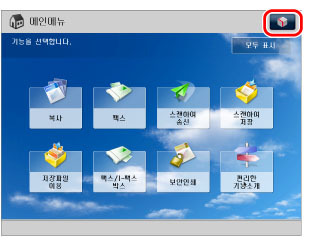
|
참고
|
|
메인 메뉴 화면이 표시되지 않으면
 (메인 메뉴)를 누릅니다. (메인 메뉴)를 누릅니다. |
2.
[메인 메뉴 버튼표시 설정]을 누릅니다.
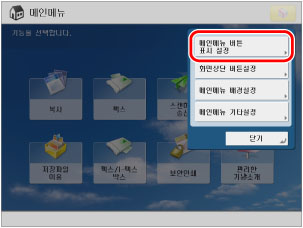
3.
[ ]를 누르고 → 메인 메뉴 화면에 표시되는 네 개 키를 선택합니다.
]를 누르고 → 메인 메뉴 화면에 표시되는 네 개 키를 선택합니다.
 ]를 누르고 → 메인 메뉴 화면에 표시되는 네 개 키를 선택합니다.
]를 누르고 → 메인 메뉴 화면에 표시되는 네 개 키를 선택합니다.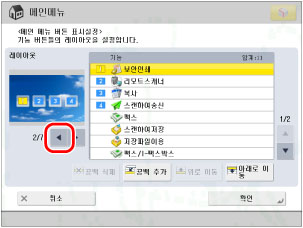
4.
[복사]를 선택하고 → [위로 이동]을 눌러 <1> 위치로 이동합니다.
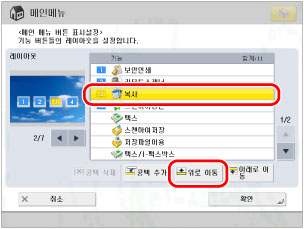
5.
4단계를 반복하여 [스캔하여 저장]을 <2> 위치로 옮기고, [팩스]를 <3> 위치로 옮긴 다음, [보안인쇄]를 <4> 위치로 옮깁니다.
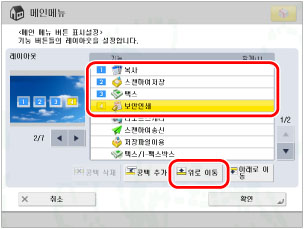
6.
[확인]을 누릅니다.
메인 메뉴 화면에 표시되는 키가 변경됩니다.
|
참고
|
|
[모두 표시]를 누르면 모든 키가 표시되고 화면이 변경 전 설정으로 돌아갑니다. [모두 표시]를 다시 누르면 지정한 버튼만 표시됩니다.
|
참고 정보
기능 단축키 설정
메인 메뉴에서 사용 중인 기능의 단축키를 만들 수 있습니다. 다른 기능의 설정 화면에 쉽게 액세스할 수 있습니다. 자세한 내용은 "각 기능 화면에 표시되는 키"를 참고하십시오.
메인 메뉴 배경 설정
메인 메뉴의 배경을 변경할 수 있습니다. 자세한 내용은 "메인 메뉴 화면 설정"을 참고하십시오.